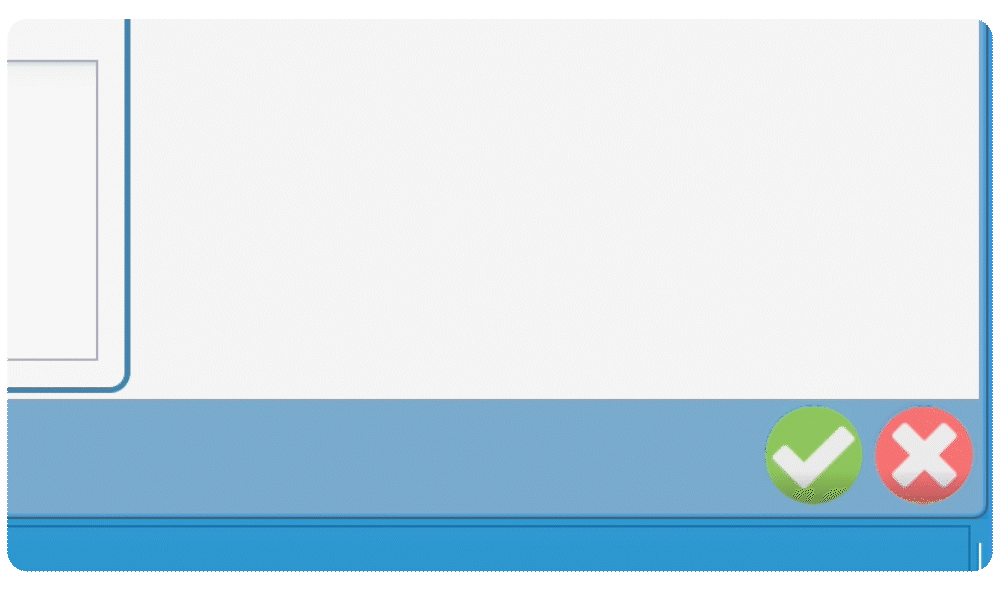Crea y gestiona los roles de los usuarios de AGIL Cloud
15 de julio de 2022
Crea productos o servicios en AGIL Cloud
16 de agosto de 2022Desde el módulo “clientes” puedes crear, buscar y editar los terceros como clientes, proveedores, empleados, entre otros.
Esta función te permite ir conformando la base de datos de tus clientes, que te servirá para propósitos comerciales: Saber qué productos compra y con qué frecuencia.
Recuerda que debes tener los datos de tus terceros completos y actualizados, ya que AGIL Cloud los va a requerir al momento de generar la Factura Electrónica y la nómina electrónica
Esta función te permite ir conformando la base de datos de tus clientes, que te servirá para propósitos comerciales: Saber qué productos compra y con qué frecuencia.
Recuerda que debes tener los datos de tus terceros completos y actualizados, ya que AGIL Cloud los va a requerir al momento de generar la Factura Electrónica y la nómina electrónica
Índice de contenidos
1. ¿Cómo crear o modificar un tercero?
- Haz clic en “Sistemas”
- Luego en “Tablas« y «terceros”
- Haz clic en Nuevo
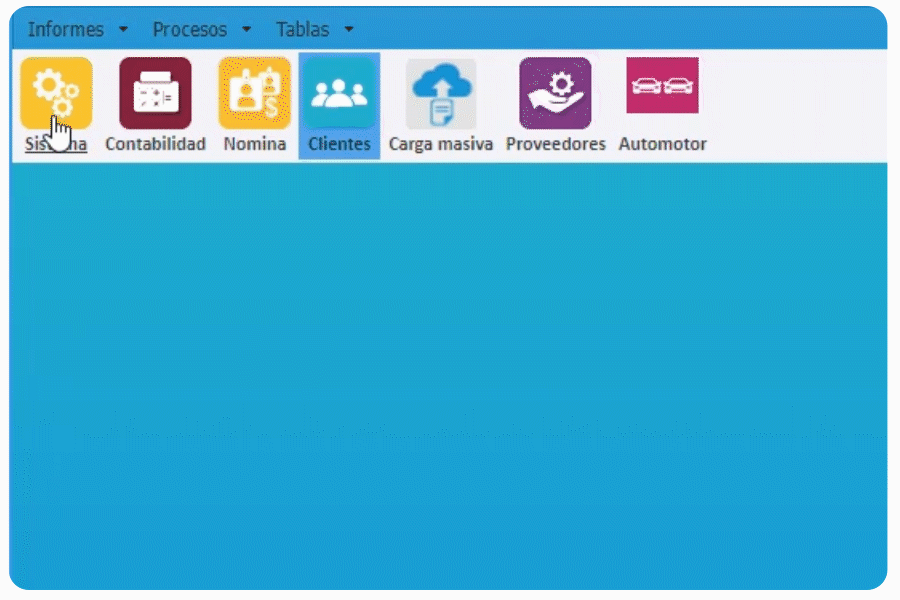
- Diligencia el formulario
-
- Número de documento del cliente: Puede ser nit, cédula, entre otros. No uses puntos, comas ni espacios.
- Tipo de persona: Selecciona si es una persona natural o jurídica.
- Régimen: Elige el tipo de régimen al cual pertenece: simple u ordinario.
- Indica si es o no responsable de IVA.
- Tipo de documento: Indica si es Nit, cédula de ciudadania, entre otros.
- Representante legal: Ingresa el nombre del representante legal de la empresa de tu cliente. (opcional)
- Primer Apellido: Ingresa el primer apellido (obligatorio)
- Segundo Apellido: Ingresa el segundo apellido (obligatorio)
- E.mail: digita el correo del cliente. Este correo aparecerá en la factura.
- Teléfono celular: Asegúrate de digitar todos los números
- Teléfono fijo: (opcional)
- País: Selecciona el país en el que se encuentra el cliente. Acá encontrarás todos los países a nivel mundial.
- Ciudad: Selecciona o digita la ciudad en la que se encuentra el cliente.
- Dirección: Ingresa la dirección del cliente. (obligatorio)
- Código postal: Consúltalo haciendo clic en la lupa. Te dirigirá a una plataforma gubernamental que te permite buscar los códigos postales.
- Dirección de entrega: Este campo es opcional.
- Ingresa la actividad económica de la empresa o cliente.
- Vendedor: Asigna el vendedor de este cliente. Podrás seleccionar vendedores que han sido creados anteriormente en el sistema.
- Añade la lista de precios.
- Impuestos: Selecciona los impuestos que necesitas ver reflejados en la factura.
- Obligaciones fiscales: Según el último comunicado de la DIAN podemos encontrar:
- Sucursales: En caso de que el cliente no tenga se puede crear pero no genera incidencia en la facturación.
- Receptores: para agregar uno debes:
- Haz clic en “nuevo”
- Se habilitará una pestaña.
- Diligencia el correo al cual llegará la factura al cliente.
- Ingresa el primer nombre
- Ingresa el segundo nombre (opcional)
- Digita el primer apellido
- Segundo apellido (opcional)
- Número de teléfono (obligatorio)
- Para guardar el cliente haz clic en el ícono de verificación
- Se abrirá una ventana emergente confirmando que se han grabado los cambios. Selecciona la opción “aceptar”